初始設定
本節說明傳真功能下初始設定功能表中的使用者工具。
參數設定
使用者參數可讓您視需求自訂各種設定值。
有關參數設定值的詳細資訊,請參閱“參數設定”。
參數設定:列印清單
您可以列印參數設定清單。
列印這份清單,檢視目前的「使用者參數」設定。然而,並不會列印所有的參數設定。
按下[傳真功能]。
按下[初始設定]。
按下[參數設定:列印清單]。
按下[開始]鍵。
如果要在按下[開始]鍵前取消列印清單,請按下[取消]或[清除/停止]鍵。
如果要在按下[開始]鍵後取消列印清單,請按下[停止列印]鍵。
按下[使用者工具/計數器]鍵。
登錄封閉的網路代碼
針對封閉網路通訊,登記所需的識別碼。
按下[傳真功能]。
按下[初始設定]。
按下[登錄封閉的網路代碼]。
使用數字鍵及[A]到[F]輸入識別碼,然後按下[確定]。
使用0到9及A到F(0000與FFFF除外)登記四位數編號。
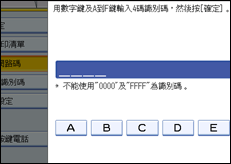
按下[使用者工具/計數器]鍵。
登錄記憶鎖住識別碼
請登錄記憶鎖住功能啟用時,列印文件前所需輸入的記憶鎖住識別碼。
按下[傳真功能]。
按下[初始設定]。
按下[登錄記憶鎖住識別碼]。
利用數字鍵輸入識別碼,然後按下[確定]。
記憶鎖住識別碼可以是除0000外的任何四位數。
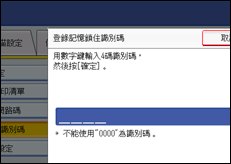
如果操作錯誤,請在按下[確定]前按下[清除]或[清除/停止]鍵,然後再試一次。
按下[使用者工具/計數器]鍵。
有關列印利用記憶鎖住所接收之檔案的詳細資訊,請參閱「列印以記憶鎖住接收到的檔案」。
網路傳真設定
您可以選擇是否顯示網路傳真圖示。想要傳送網路傳真時,請設定開啟來顯示圖示。
預設設定為關閉。
選擇撥號盤/按鍵電話
本機連接G3類比線路時,使用這個功能即可選擇線路類型。
可以選擇撥號盤或按鍵電話線路。
某些地區無法使用這個功能。
預設設定為按鍵電話。
按下[傳真功能]。
按下[初始設定]。
按下[選擇撥號盤/按鍵電話]。
按下[按鍵電話]或[撥號盤電話 (10PPS)]來選擇線路,然後按下[確定]。
按下[使用者工具/計數器]鍵。
登錄傳真資訊
登錄資訊會顯示在對方機器的顯示畫面上,並列印成報告。下列為可登錄的資訊。
傳真表頭
己方名稱
己方傳真號碼
有關如何登記傳真資訊的詳細資訊,請參閱「登記傳真資訊」。
啟用 H.323
指定是否使用H. 323進行IP-Fax傳送。
預設設定為關閉。
啟用 SIP
指定是否使用SIP進行IP-Fax傳送。
預設設定為關閉。
H.323 設定
設定閘道管理者的IPv4位址或主機名稱,以及代理電話號碼。
如果利用使用者參數選擇「開啟」,可以使用閘道管理員伺服器。請參閱「參數設定」(參數34,位元0)。
您可以使用數字及符號(「#」和「*」),在H.323設定中登記代理電話號碼。請務必正確輸入這些字元。
按下[傳真功能]。
按下[初始設定]。
按下[H.323設定]。
對於每一個屬性按下[變更]。
輸入IPv4位址或主機名稱,以及代理電話號碼,並按下[確定]。
按下[確定]。
按下[使用者工具/計數器]鍵。
SIP 設定
設定SIP伺服器的IP位址或主機名稱,以及SIP使用者名稱。您可以登記SIP伺服器的IPv4或IPv6位址。您無法登記IPv4對應的位址。
如果利用使用者參數選擇「開啟」,您可以使用 SIP 伺服器。請參閱「參數設定」(參數34,位元1)。
您可以使用數字和字母字元符號(大小寫)及符號(「;」、「?」、「:」、「&」、「=」、「+」、「$」、「,」、「-」、「_」、「.」、「!」、「~」、「*」、「#」、「'」、「(」、「)」、「%」、「/」、「[」、「]」及「@」),在SIP設定中登記SIP使用者名稱。請務必正確輸入字元。
使用數字及句點 (「.」),輸入閘道管理者、SIP伺服器及閘道的正確IPv4位址。如果要取得正確的IP位址,請諮詢管理員。
按下[傳真功能]。
按下[初始設定]。
按下[SIP設定]。
對於每一個屬性按下[變更]。
Proxy伺服器會轉送呼叫請求及回應。
重新導向伺服器會處理請求目的地查詢。
登記伺服器會登記IP網路上使用者代理人(對應於公用電話線路上的電話或傳真機)的位置資訊。
輸入IP位址或主機名稱,以及SIP使用者名稱,然後按下[確定]。
指定是否執行SIP摘要驗證。
如果選擇[開啟],請輸入最多使用128個字元的密碼。
在畫面上出現“確認密碼”訊息後,重新輸入密碼。
按下[確定]。
按下[使用者工具/計數器]鍵。
登錄/變更/刪除閘道
登記、變更或刪除用來傳送至IP-Fax的閘道。您可以登記閘道的IPv4或IPv6位址。您無法登記IPv4對應位址。
登錄/變更
按下[傳真功能]。
按下[初始設定]。
按下[登錄/變更/刪除閘道]。
請確定已選擇[登錄/變更]。
按下要登記的VoIP閘道。
登記新VoIP閘道時,請按下[未登錄]。
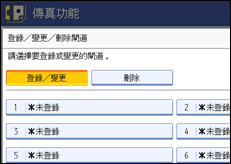
對「前綴」按下[變更]。
利用數字鍵輸入前綴,然後按下[確定]。
如果要變更現有的前綴,請按下[清除],然後輸入新前綴。
對於使用VoIP閘道傳送至G3傳真機的文件,可使用前綴。如果IP-Fax號碼的前幾個數字和閘道專用的前綴相同,可使用閘道登記的數字傳送文件。例如,如果將03和04同時登記為閘道號碼,並指定0312345678,文件可透過使用03做為前綴的VoIP閘道傳送。
不管IP-Fax目的地號碼為何,都想要使用閘道時,請只登記閘道位址,不要登記前綴。
選擇協定。
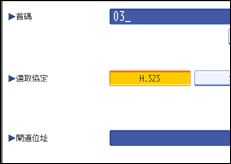
對「閘道位址」按下[變更]。
輸入閘道位址,然後按下[確定]。
按下[確定]。
按下[結束]。
按下[使用者工具/計數器]鍵。
刪除
按下[傳真功能]。
按下[初始設定]。
按下[登錄/變更/刪除閘道]。
按下[刪除],然後選擇要刪除的VoIP閘道。
按下確認訊息上的[刪除]。
如果不想刪除您已選擇的閘道,請按下[不要刪除]。
按下[結束]。
按下[使用者工具/計數器]鍵。
選單保護
使用選單保護功能,您可以防止未經授權的使用者變更使用者工具。下列各使用者工具選單也可指定選單保護。
有關詳細資訊,請諮詢您的管理員。
電子郵件設定
設定傳真功能是否使用「電子郵件」。
預設設定為關閉。
資料夾設定
設定傳真功能是否使用「資料夾」。
預設設定為關閉。

